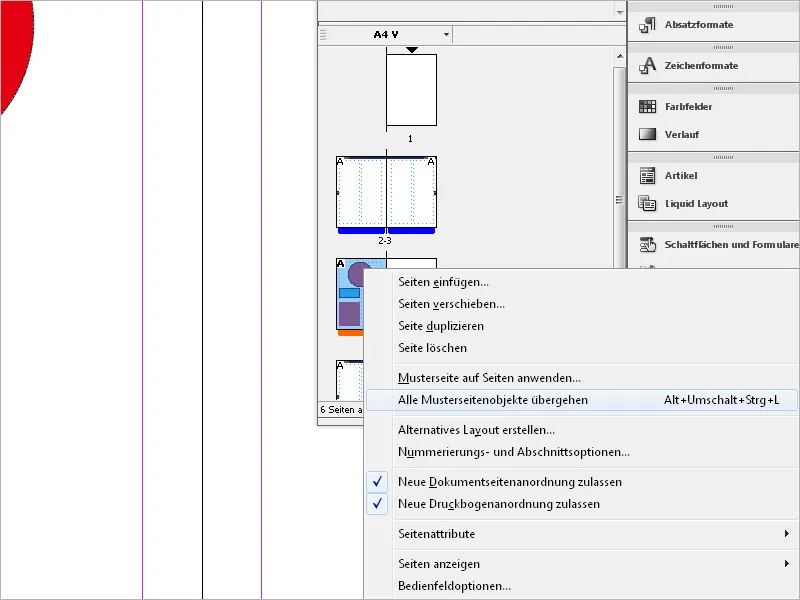Vzory stránok sú nevyhnutným nástrojom v programe Adobe InDesign na vytváranie konzistentných a časovo úsporných rozložení. Um ermöglichenh dir, Designelemente wie Kopfzeilen, Seitenzahlen oder wiederkehrende Grafiken zentral zu gestalten und automatisch auf mehrere Seiten anzuwenden. In diesem Guide zeige ich dir Schritt für Schritt, jak erstellst du Musterseiten, bearbeitest und effektiv in deinem Dokument einsetzt, aby ste vytvorili profesionálne a jednotné rozloženia. Poďme na to a objavme potenciál Musterseiten!
Als Erstes legst du einen Textrahmen an, den alle Seiten bekommen sollen.
Wenn die Option An Hilfslinien ausrichten im Menü View>Raster a vodící čáry aktiviert ist, wird der Rahmen deckungsgleich mit den Spaltenhilfslinien ausgerichtet.
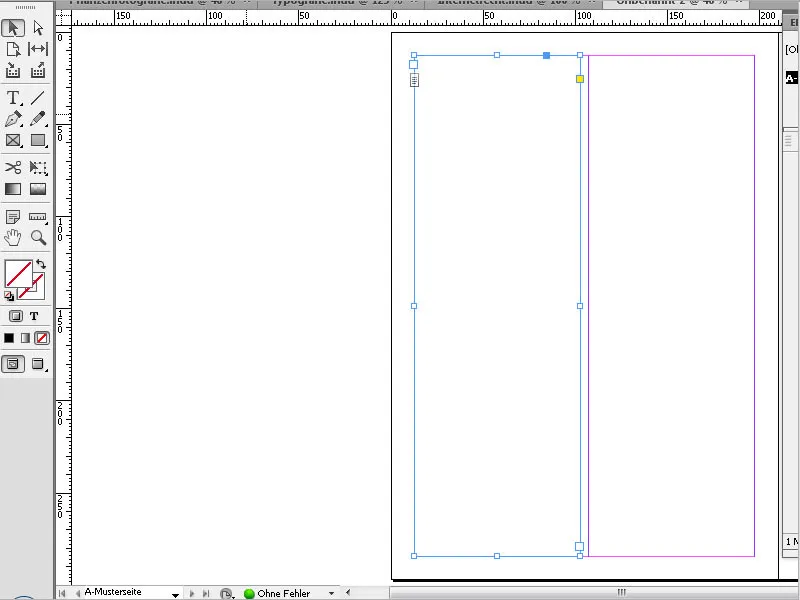
Wenn im Dokument zwei Spalten angelegt wurden, kopierst du den Rahmen der ersten Spalte mit einem Klick mit dem Auswahlwerkzeug na das kleine weiße Quadrat oberhalb des rechten unteren Eckpunktes.
Je nach Größe der Miniatury v Palettenmenü die Textrahmen dort už zobrazuje ako prerušovanú čiaru. Am besten stellst du bei dieser Arbeit v Palettenmenü v radiolações painelov die Ansicht auf sehr groß.
Im nächsten Schritt fügst du den Musterseiten einen Kopfbereich ako Hlavička pre aktuálne témy. Zieh dazu wieder mit dem Textwerkzeug einen Rahmen, ausgehend von der oberen linken Anschnittkante (also x und y auf -3 mm) až po päta stránky na výšku 15mm. Nechajte izbové texty pre horné titulky napište teď z. B. "Titelthema" alebo "Headline". Formatiere die Schrift und richte sie seitlich aus. Da die Schrift negativ in einem farbigen Balken am oberen Rand erscheinen soll, markierst du sie und rufst dann mit dem Tastaturbefehl F5 die Farbfelder auf. Wähle nun als Farbe Papier.
Um einen farbigen Hintergrund für die Schrift zu erstellen, klicken Sie auf die Auswahlwerkzeug. Dadurch wird der Textrahmen ausgewählt. Diesem weist du dann durch einen Klick in der Farbpalette die entsprechende Farbe zu.
Um dieses Layoutelement auch auf der rechten Musterseite zu platzieren, zieh es wieder mit gedrückter Umschalt+Alt-Taste až na pravú stranu. Möglicherweise musst du die Textausrichtung noch anpassen. In der Seitenpalette kannst du die neu erzeugten Elemente von der Musterseite schon na Dokumentseiten erkennen. Springe mit einem Doppelklick na stránku, na ktorej sa zobrazia všetky prvky a políčka s číslami stránok obsahovať namiesto zástupného názvu aktuálne stĺpcové čísla.
Willst du eine neue Seite hinzufügen, klicke am unteren Rand der Seitenpalette na das gleichnamige Symbol (ak získaš s kurzorom, funkcia sa zobrazí v Quickinfo). Sollen es mehrere zusätzliche Seiten sein, so ist es komfortabler, das Palettenmenü aufzurufen und Neue Seiten einfügen zu verwenden.
Tu môžeš meniť počet nových stránok a tiež určiť stránku, za ktorú sa majú vložiť. Ak používaš dva alebo viac vzorových šablón, budú označené samostatným písmenom, a budeš môcť vybrať požadovanú vzorovú šablónu. Kliknutím na OK budú nové stránky pridané do dokumentu vrátane všetkých prvkov.
Pre niektoré stránky, ako napríklad titulnú, návratovú alebo reklamnú stránku, nemôžeš použiť vzorovú šablónu. Pre tieto stránky chceš vytvoriť úplne vlastný, neopakujúci sa dizajn. Pre tieto stránky je v paletke stránok nad vzorovou šablónou A k dispozícii šablóna [Bez]. Potiahni túto šablónu s podržaným tlačidlom myši na titulnú stránku. Teraz je táto stránka opäť zbavená všetkých prvkov vzorovej šablóny A a môžeš okamžite začať s navrhovaním.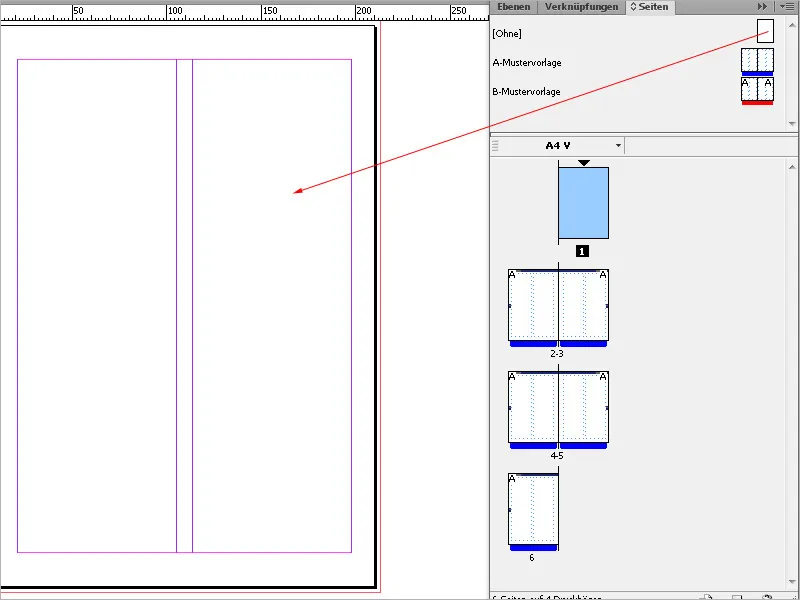
Ak chceš použiť odlišné dizajny pre jednotlivé kapitoly brožúry, odporúča sa vytvoriť vlastné vzorové šablóny. Napríklad farby pozadia nadpisu a čísla stránky a prípadne farba pozadia by sa mohli líšiť. Pre vytvorenie nových vzorových stránok vyber v ponuke palety stránok možnosť Nová vzorová stránka …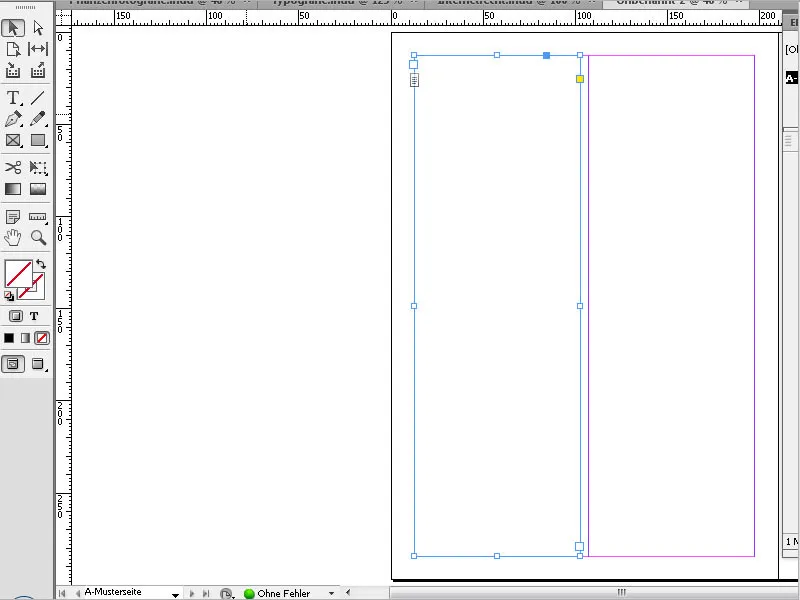
Ako Prefix sa navrhuje ďalšie voľné písmeno v abecede, ale s obmedzením štyroch znakov môžeš priradiť vlastné označenie. V poli Názov môžeš zadať označenie kapitoly.
V nižšie položke môžeš vybrať už existujúcu vzorovú stránku, ak sa majú líšiť iba detaily (ako je farebný dizajn). Ak sa stránka má odlišne navrhnúť, vyber vo vysúvacom menu možnosť [Bez]. Ak má ísť o stránku so zobrazením dvoch strán, vlož do pola Počet stránok číslo 2.
Po kliknutí na OK bude nová dvojitá stránka vytvorená pod prvou a môžeš začať s navrhovaním alebo prispôsobovaním. V hornej časti palety stránok teraz na vrchu nájdeš štandardnú šablónu [Bez], pod ňou Vzorová šablóna A a pod ňou Vzorová šablóna B (alebo meno, ktoré si zadala). Ak nie je dostatok miesta, zväčší paletu stránok ťahaním pravého dolného rohu pomocou podržaného tlačidla myši nadol. Potom zväčšíš oblasť pre vzorové šablóny ťahaním oddelovača k dokumentovým stránkam rovnakým spôsobom s podržaným tlačidlom myši dolu.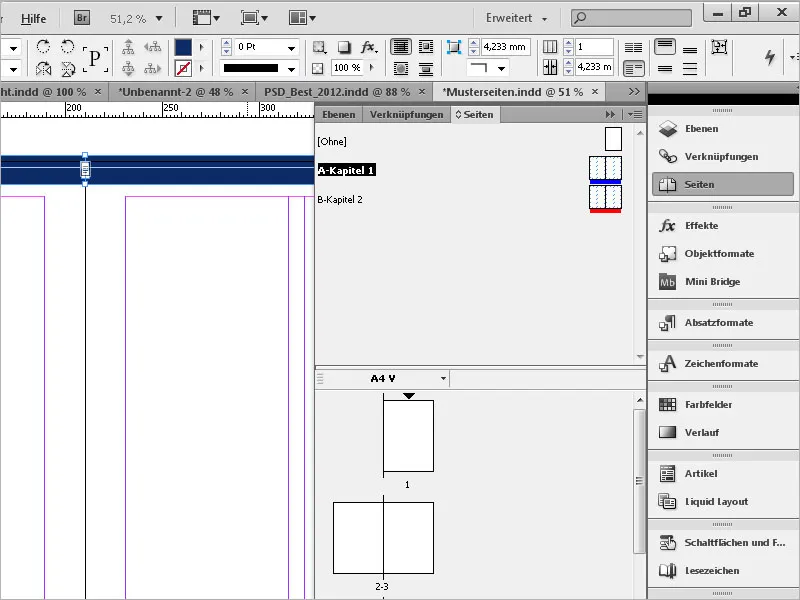
Na lepšie rozlišovanie rôznych vzorových stránok podľa vzhľadu ponúka program InDesign možnosť označiť ich farebnými štítkami. Kliknutím pravým tlačidlom myši na príslušnú vzorovú stránku (pri dvojitých stránkach musia byť označené obidve) a výberom možnosti Stranové atribúty>Farbový štítok, označíš stránky farbným štítkom.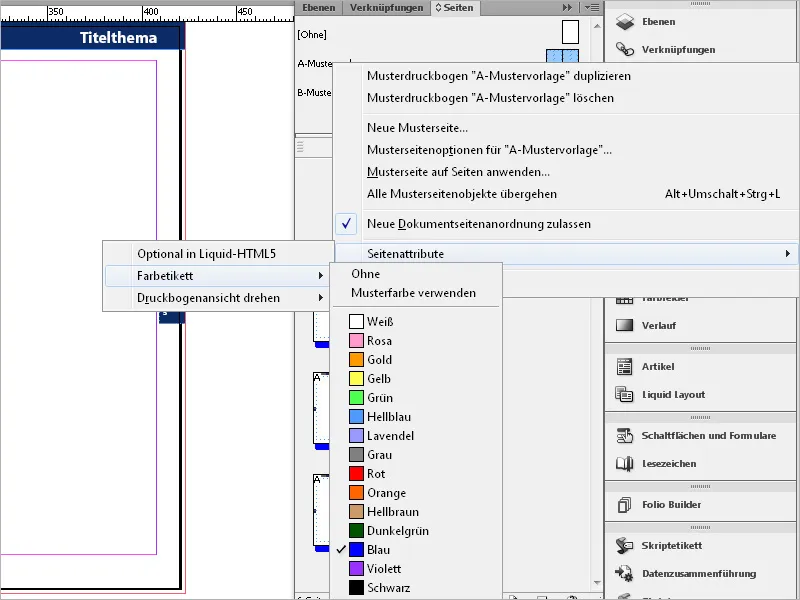
Následne InDesign zobrazí menu s farbami, z ktorých si zvolíš najvhodnejšiu. Vzorové stránky aj dokumentové stránky založené na vzorovej šablóne dostanú v paletke stránok farebný štítok v dolnej časti a takto budú okamžite rozpoznateľné ich príslušnosť.
Rovnako ako sa vlastnosti vzorovej šablóny môžu preniesť na dokumentové stránky, je možné aj opačne ťahaním označenej dokumentovej stránky s podržaným tlačidlom myši do časti palety stránok presunúť ju do časti s vzorovými šablónami. Automaticky získa predponu a od tej chvíle môže byť použitá ako šablóna pre dokumentové stránky.
Môžeš tiež importovať vzorové stránky z iných dokumentov programu InDesign. Pre importovanie vzorových stránok klikni v ponuke palety stránok na Vzorové stránky>Vzorové stránky načítať.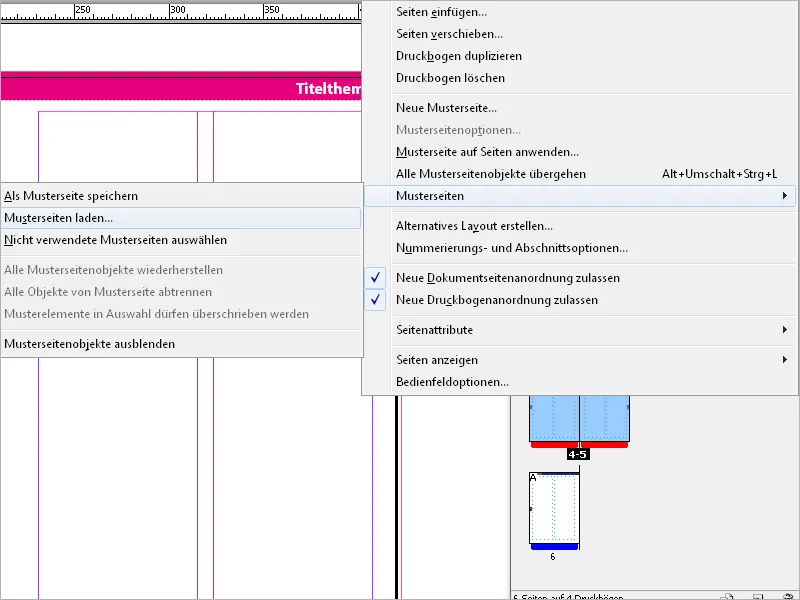
V súborovom prehliadači nájdi zdrojový dokument. Dvojitým kliknutím na názov súboru budú vzorové stránky naimportované. Ak oba dokumenty používajú rovnaké názvy pre vzorové stránky, bude upozornenie s možnosťou nahrať stránky s rovnakým označením alebo ich premenovať. Pri premenovaní budú importované vzorové stránky automaticky prečíslované s pokračujúcou predponou a zoradené pod už existujúce stránky (prípadne musíš posunúť oddelovač pod vzorovými šablónami ešte trochu nadol).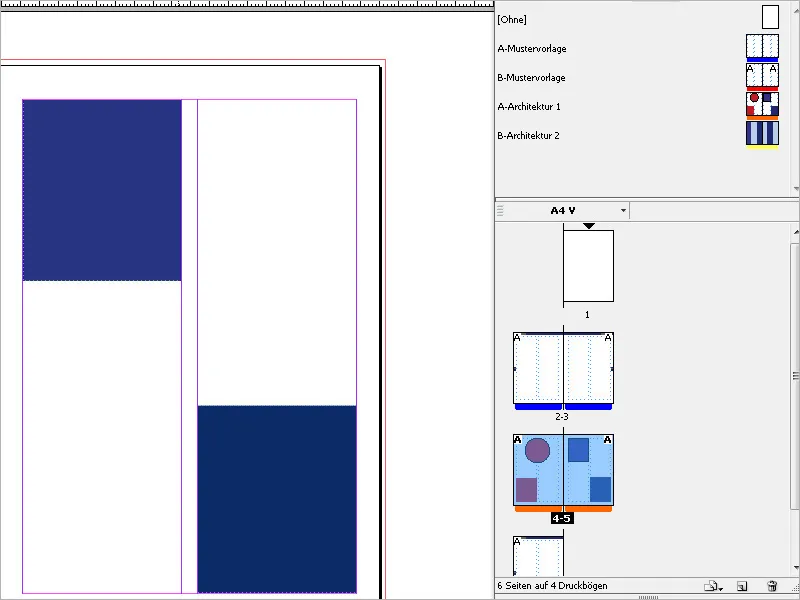
Aby si aplikoval(a) importované vzorové stránky na dokumentové stránky, označ ich v paletke stránok a v ponuke kontextového menu pravého tlačidla myši vyber možnosť Priradiť vzorovú stránku na strany.
V nasledujúcom dialógovom okne potom vyber želanú vzorovú šablónu. Kliknutím na OK bude priradená na označené strany.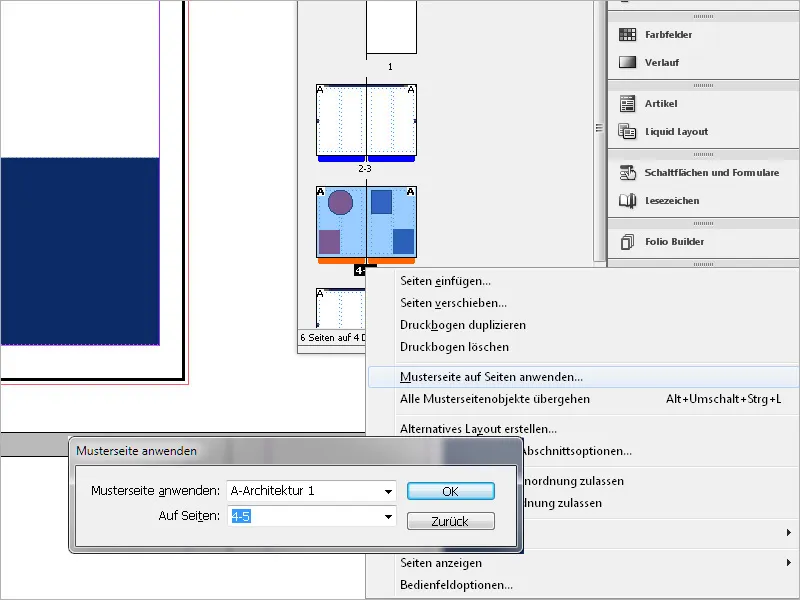
Prvky vzorovej stránky sú na úpravu na dokumentových stránkach uzamknuté. Ak chceš napriek tomu upraviť stránku, označ ju v paletke stránok a vyber z kontextového menu možnosť Ignorovať všetky prvky vzorovej stránky (Alt+Shift+Ctrl+L).
Následne môžu byť všetky prvky vzorovej stránky príslušnej stránky upravované. Zmeny na vzorovej stránke sa však potom už nebudú premietnuť na tieto stránky. Ak po zmene chceš obnoviť stav vzorovej stránky, vyber z kontextového menu možnosť Priradiť vzorovú stránku na strany.